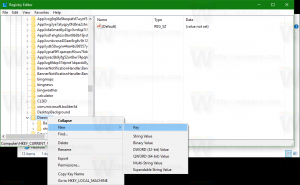Pridajte kontextovú ponuku histórie schránky v systéme Windows 10
Najnovšie verzie systému Windows 10 prichádzajú s novou funkciou histórie schránky. Implementuje schránku s podporou cloudu, ktorá umožňuje synchronizáciu obsahu schránky a jej histórie medzi zariadeniami, ktoré používate s účtom Microsoft. Pridaním špeciálneho kontextového menu ho budete môcť rýchlo povoliť alebo zakázať.
Reklama
Funkcia Cloudová schránka sa oficiálne volá História schránky. Je poháňaný cloudovou infraštruktúrou spoločnosti Microsoft a využíva rovnaké technológie, ktoré to umožnili mať svoje predvoľby synchronizované medzi vašimi zariadeniami a vaše súbory budú dostupné všade s OneDrive. Spoločnosť to popisuje nasledovne.
Copy paste – je to niečo, čo robíme všetci, pravdepodobne niekoľkokrát denne. Čo však robiť, ak potrebujete znova a znova skopírovať niekoľko rovnakých vecí? Ako kopírujete obsah na svojich zariadeniach? Dnes sa tomu venujeme a posúvame schránku na ďalšiu úroveň – jednoducho stlačte WIN+V a zobrazí sa vám úplne nový zážitok zo schránky!
Nielenže môžete prilepiť z histórie schránky, ale môžete tiež pripnúť položky, ktoré neustále používate. Táto história sa presúva pomocou rovnakej technológie, ktorá poháňa časovú os a súpravy, čo znamená, že k schránke máte prístup z akéhokoľvek počítača s touto zostavou systému Windows alebo novšou verziou.
Funkciu História schránky je možné povoliť alebo zakázať v systéme Windows 10 pomocou nastavení alebo vylepšenia databázy Registry. Obe metódy sú uvedené v článku
Povolenie alebo zakázanie histórie schránky v systéme Windows 10
Okrem toho môžete na pracovnú plochu pridať kontextové menu a ušetriť tak čas.
Ak chcete pridať kontextovú ponuku História schránky v systéme Windows 10, urobte nasledovné.
- Stiahnite si tieto súbory databázy Registry: Stiahnite si súbory databázy Registry.
- Rozbaľte ich do ľubovoľného priečinka.
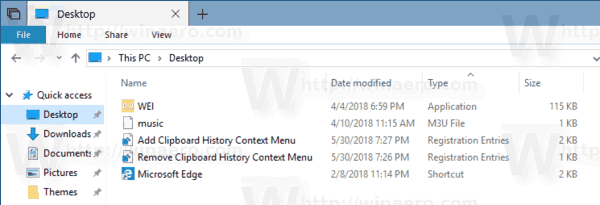
- Dvakrát kliknite na súbor Pridať kontextové menu histórie schránky.reg aby ste ho pridali do registra.
- Potvrďte výzvu UAC.

- Kliknite pravým tlačidlom myši kdekoľvek na pracovnej ploche. Uvidíte nasledujúce menu.

Skončil si! Vylepšenie vrátenia späť je zahrnuté v archíve zip.
Ako to funguje
Funkciu histórie schránky je možné povoliť pomocou vylepšenia databázy Registry. Musíte zmeniť 32-bitovú hodnotu DWORD Povoliť históriu schránky pod kľúčom HKEY_CURRENT_USER\Software\Microsoft\Clipboard. Údaj hodnoty 1 funkciu aktivuje, 0 ju deaktivuje.
Príkazy kontextového menu spúšťajú vstavané reg.exe app, ktorá zmení hodnotu EnableClipboardHistory. Na aktiváciu funkcie História schránky sa používa nasledujúci príkaz:
reg add hkcu\software\microsoft\clipboard /v enableclipboardhistory /t reg_dword /d 1 /f
Ďalší príkaz to zakáže.
reg add hkcu\software\microsoft\clipboard /v enableclipboardhistory /t reg_dword /d 0 /f
To je všetko.
Súvisiace články:
- Pripnúť alebo odopnúť položky v histórii schránky v systéme Windows 10
- Vymazať históriu schránky v systéme Windows 10